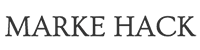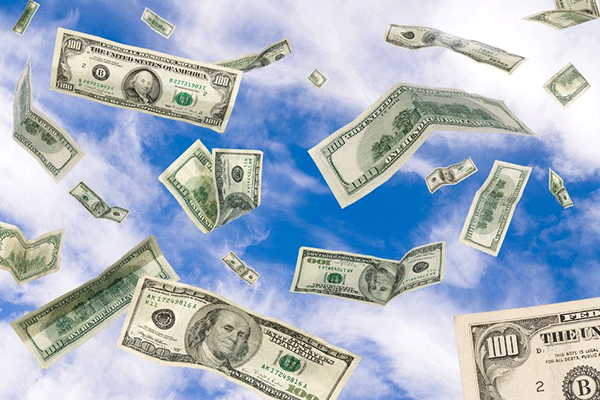Twitterの画像検索に便利な4つのTips
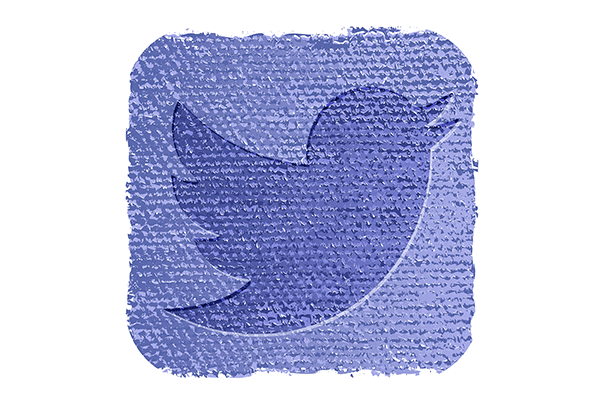
日々膨大なつぶやきや画像が投稿されるツイッター。
今回はTwitterで画像検索をする際に便利な4つの使い方をご紹介します。
目次
Twitter画像検索の便利な4つの方法
1. Twitterで画像を検索する方法
ツイッターで画像を検索するときに一番便利な方法は、ツイッター公式サイトの検索機能を使うことです。早さ・正確さで他のクライアント系のサービスよりも上なので、公式サイトの利用がおすすめです。
Twitterで画像検索する手順
1. Twitterの公式サイトへアクセスします。サイト上部の検索ボックスに、検索したいキーワードを入力します。
2. エンターか虫眼鏡アイコンをクリックすると、通常の検索結果が表示されます。
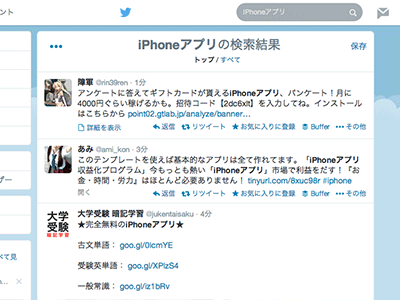
3. サイドバーの「画像」をクリックします。
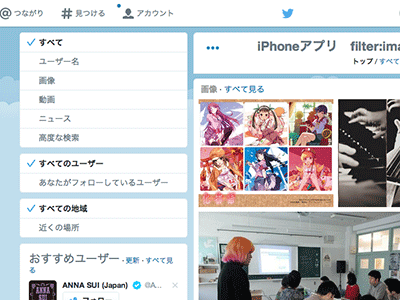
4. Twitterに投稿されている画像の検索結果が表示されます。
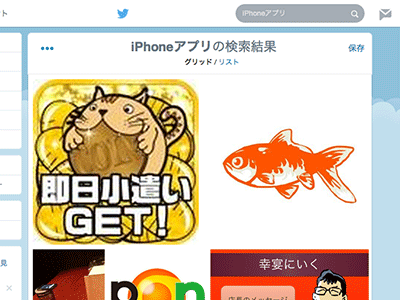
2.Twitterで画像検索パターンを登録する方法
同じ検索をすることがある場合、何度もこの手順を行うのは面倒ですよね。そんな時はこの検索方法を登録することができます。
1.検索ボックスに検索キーワードの横にスペースを空けて「filter:images」と入力します。
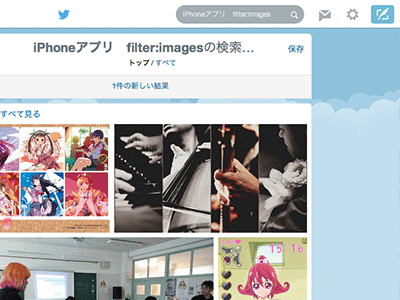
2.検索をすると、画像付きのツイートがサムネイル一覧で表示されますので、上部の「保存」をクリックします。
3.ホームなどに戻ってみて、再度検索ボックスにカーソルを合わせると、「検索メモ」の中に、先ほど保存した「iPhoneアプリ filter:images」が加わっています。次回以降はここからショートカットして検索ができます。
3. Twitterで画像をダウンロードするのに便利な方法
Twitterで検索した画像をダウンロードしたいときは、右クリックで画像を保存することができます。ただし、これだと1枚ずつダウンロードしなければならないので、ちょっと不便なケースもありますね。
そこで便利なのが「Nyatter」というiPhoneアプリです。
『Nyatter』
バージョン:1.1.2
App Store価格:無料
(バージョンと価格は記事掲載時のものです)
Nyatterは、Twitterのタイムラインを流れる膨大な情報の中から、自分の登録した条件の画像を収集し、自動保存してくれる無料アプリです。
Nyatterを使えば、自分の好きな検索条件で、つぶやかれた画像を自動収集してダウンロードすることができます。
Nyatterの使い方はこちらの記事で紹介されています。
Twitterでニヤニヤしよう!!画像収集支援iPhoneアプリ「Nyatter(ニヤッター)」を公開します
4. Twitterの画像検索の便利な使い方
Twitterの画像検索で便利な使い方は、リアルタイムな情報を検索するのがおすすめです。例えば以下のようなケースがあげられます。
・朝、電車遅延して駅の混雑状況を知りたい
・これからテーマパークに行くけど、混雑状況を知りたい
といったように、リアルタイムな情報を調べる際にはTwitterの画像検索が便利です!
終わりに
いかがでしたでしょうか。
Webサイトに公開されないような属性や、リアルタイムな情報を調べるのに便利なツイッターですが、画像検索をする際の参考になれば幸いです。